Рекламное объявление
С новым Приложение Файлы Как использовать приложение iOS 11 для новых файлов на iPhone и iPadВ iOS появилось новое приложение «Файлы», которое, наконец, позволяет вам управлять файлами на iPhone и iPad, и в истинном стиле Apple это делается без какой-либо функциональности системы. Подробнее Добавлено в устройства iOS 11 Что нового в iOS 11? Новые возможности вашего iPhoneВот все, что приходит на ваш iPhone и iPad с выходом iOS 11 в конце 2017 года. Подробнее наконец-то стало немного проще управлять документами, фотографиями и другими файлами, которые находятся в разных местах вашего телефона. Приложение «Файлы» также предоставляет пользователям iPhone еще один способ резервного копирования фотографий и файлов iOS.
Когда вы впервые откроете приложение, вы увидите папки для различных приложений, которые вы уже установили, которые имеют какое-то управление файлами. Это включает в себя iCloud Drive, Dropbox и Google Drive.
Благодаря приложению «Файлы» теперь вы можете выборочно сохранять фотографии с фотопленки на облачные накопители, даже не выходя из приложения для фотографий.
Прежде чем начать, если вы хотите сохранить фотографии в определенной папке, вы можете создать новую папку в приложении «Файлы» или в своем приложении для облачного хранения. iOS 11 Теперь вы можете загрузить iOS 11 на свой iPhone или iPadApple наконец-то выпустила iOS 11 для широкой публики. И все, что вам нужно для загрузки iOS 11 - это совместимое устройство Apple. Подробнее не дает вам возможность создать новую папку при сохранении изображений.
После того, как вы определите местоположение, вот что вам нужно сделать, чтобы сохранить ваши фотографии:
- Откройте фотографию, которую хотите сохранить, и нажмите кнопку «Поделиться». (Если вы хотите сохранить несколько фотографий за один раз, просто нажмите на фотографии, чтобы выбрать их.)
- В меню настроек Apple, нажмите Сохранить в файлы.
- Вам будет предложено выбрать место, где вы хотите сохранить фотографию. (Если вы хотите создать папку для сохранения всех ваших фотографий в одном месте, вы должны сделать это, прежде чем пытаться сохранить фотографии в приложении «Файлы».)
- Нажмите добавлять чтобы сохранить фотографии в выбранном вами месте в приложении «Файлы».
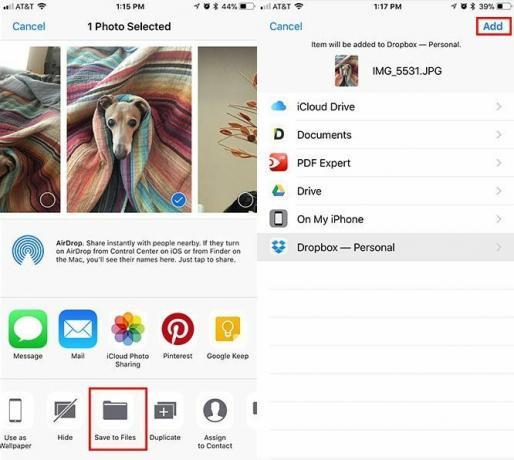
Возможно, это не самый удобный способ сохранения фотографий iOS в облаке. В конце концов, существует множество способов загрузить фотографии с вашего телефона в облачное хранилище, включая автоматическое резервное копирование фотографий iOS с помощью IFTTT 8 рецептов iPhone IFTTT, без которых вы не можете житьКогда IFTTT запустил приложение для iPhone в июле, оно открыло целый ряд новых возможностей о том, как использовать невероятно удобный сервис еще лучше, чем когда-либо. Подробнее , iCloud или Google Диск Вы должны использовать Google Photos на вашем iPhone?Свободное место для хранения, Google Lens и набор полезных инструментов могут просто заставить вас переключиться на Google Photos для управления мультимедиа на iPhone. Подробнее .
Но это удобный способ легко сохранить одну или две фотографии или даже загрузить фотографии на общий диск для просмотра другими пользователями - при условии, что это приложение уже установлено на вашем телефоне.
Какой ваш любимый способ получить фотографии вашего телефона и в облачное хранилище? Дайте нам знать об этом в комментариях.
Изображение предоставлено: feshap /Depositphotos
Нэнси - писатель и редактор, живущий в Вашингтоне. Ранее она работала редактором по Ближнему Востоку в The Next Web и в настоящее время работает в мозговом центре, занимающемся коммуникациями и в социальных сетях.
